| 일 | 월 | 화 | 수 | 목 | 금 | 토 |
|---|---|---|---|---|---|---|
| 1 | ||||||
| 2 | 3 | 4 | 5 | 6 | 7 | 8 |
| 9 | 10 | 11 | 12 | 13 | 14 | 15 |
| 16 | 17 | 18 | 19 | 20 | 21 | 22 |
| 23 | 24 | 25 | 26 | 27 | 28 |
- MS
- replace()
- 엑셀
- 태그를 입력해 주세요.
- IIS
- DataGrid
- MSSQL
- jQuery
- oracle
- 이클립스
- ASP
- attr()
- 프로시저
- 윈폼
- 윈도우
- Excel
- 단축키
- javascript
- c#
- 리포팅서비스
- microsoft
- windows
- CONVERT()
- 비주얼스튜디오
- 자바스크립트
- Winform
- SSRS
- 오라클
- 마이크로소프트
- aspnet
- Today
- Total
목록MS (19)
DJ메탈짱™의 Free Style
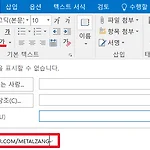 [아웃룩(OUTLOOK)] 영문을 붙여넣으면 소문자가 대문자로 표기
[아웃룩(OUTLOOK)] 영문을 붙여넣으면 소문자가 대문자로 표기
언제 부터인가 메일 작성을 하는데 영문을 입력하면 작은 대문자?로 바뀌어서 붙여넣기가 되어버렸음. 특히 URL 같은 것을 넣으면 대문자로 바뀌어서 써먹을 수가 없는.... 별 짓을 다해도 안되길래 급하면 급한대로 "서식 있는 텍스트"를 사용못하고 "일반 텍스트"로 변경해서 사용함. 너무 불편함을 느껴 옵션을 차근차근 살펴보기 시작. 결국 옵션 설정이 있다는 것을 확인. (왜 바뀌게 된지는 아직도 모르겠다) 파일 > 옵션 > 메일 > 편지지 및 글꼴 > "새 메일 메시지" -> 글꼴 선택 글꼴의 "소문자를 작은 대문자로" 설정해주는 옵션이 존재했었음. 이 부분을 체크 해제하면 붙여 넣기 시 대문자로 변경되지 않았음.
비주얼 스튜디오와 익스프레션 블렌드를 사용한 개발 툴 윈도우폰 7 개발 환경은 비주얼 스튜디오 2010과 익스프레션 블랜드(Expession Blend)를 이용한다. 물론 게임 개발을 위해서는 XNA 게임 스튜디오 4.0을 통해 개발할 수 있다. 물론 이러한 개발 툴은 이전과는 다르게 전부 무료로 배포된다. 마이크로 소프트의 개발 툴에 대한 정책이 대대적으로 바뀌었음을 시사한다. 윈도우폰 7 개발 환경을 구성하기 위해서는 다음과 같은 툴을 설치해야 한다. - 윈도우폰 디벨로퍼 툴(Windows Phone Developer Tools) - 익스프레션 블렌드(Expression Blend) 4 베타 버전 - 윈도우폰을 위한 마이크로 소프트 익스프레션 블렌드 애드인 브리뷰 버전 - 윈도우폰을 위한 마이크로 소..
 Visual Source Safe 연결 해제방법
Visual Source Safe 연결 해제방법
1. 개요 가. 목적 1) 프로젝트가 종결되었거나 개인적으로 파일들을 관리하기 위해 기존 소스 제어 프로그램의 연결정보를 삭제를 해야만 이후 작업을 진행하는데 어려움이 없는데. 2) 소스 제어 프로그램 중 하나인 Visual Source Safe의 연결 정보를 해제하는 방법을 소개하는 문서이다. 2. 소스 세이프 연결정보 해제 가. 읽기 전용 해제 1) 파일 속성을 해제함. 나. 해당 파일 삭제 1) 윈도우 탐색기를 활용하여 파일 삭제 2) 명령어를 활용하여 삭제 가) 해당 디렉토리로 이동하여 실행창에서 cmd 를 실행한 후 아래의 명령어를 활용하여 파일 삭제 (1) del /s/f/a *.scc (2) del /s/f/a *.vssscc (3) del /s/f/a *.vspscc 나) 해당 디렉토리에 ..
Checking the Exchange Service Pack Level Follow the instructions provided below: Open Windows Explorer and go to the install folder of the Exchange server. From the BIN directory, search for and select STORE.exe. From to the Explorer menu, select File > Properties to view the properties of STORE.exe. Alternatively, you can right-click on STORE.exe to view the properties. Select the Version tab t..
요약 Internet Explorer에서 탐색 성능을 향상시키기 위해 임시 인터넷 파일을 사용하는 방법을 변경하는 캐시 설정을 변경할 수 있습니다. [ 추가 정보 ] 캐시 설정을 보거나 수정하려면 Internet Explorer 4.x 1. 보기 메뉴에서 인터넷 옵션을 누릅니다. 2. 임시 인터넷 파일 부분에서 설정을 누릅니다. 3. 원하는 옵션을 누르고 확인을 차례로 두 번 누릅니다. Internet Explorer 5 1. 도구 메뉴에서 인터넷 옵션을 누릅니다. 2. 임시 인터넷 파일 부분에서 설정을 누릅니다. 3. 원하는 옵션을 누르고 확인을 차례로 두 번 누릅니다. [ 캐시 설정에 대한 설명 ] 저장된 페이지의 새 버전 확인 아래에는 네 가지 옵션이 있습니다. - 페이지를 열 때마다: 이전에 본 ..
TortoiseSVN 테스트고 자시고 일단 연결하는 방법에 대해 매뉴얼을 작성해 보았습니다. 신경안쓰면 정말 어렵고, 머 몇번해보니 정말 심플하네요 ^^ 서버만 잘 설정해주면 무리없이 TortoiseSVN 의 세계에 빠지실 수 있을겁니다. 소스 제어의 개념은 비스무리 하니 어떤 것이 되었던 사용해보신 경험이 있으면 쉬울겁니다. 저는 SourceSafe를 사용해왔지만 며칠고생하니 Subversion도 참 좋은 물건인듯 합니다. 특히나 꽁짜라는 거에서 ㅋㅋㅋㅋ 첨부파일 참고하세요 ※ 추가사항 Visual Studio 2003 의 경우 - Subversion Server에서 소스 내려받은 후 솔루션 파일 Open시 에러메시지 해결방법 추가 1. 프로젝트를 새로 고칠 수 없습니다. 서버에서 폴더 정보를 검색할 ..
 [Windows Ver.] Subversion Server Install Guide (서브버전 설치)
[Windows Ver.] Subversion Server Install Guide (서브버전 설치)
Windows 에서의 Subversion Server 설치하는 방법에 대한 매뉴얼 참고. ※ Subversion Server 설치시 필요한 파일 참고 사이트 1. Subversion Setup : http://subversion.tigris.org/files/documents/15/36797/svn-1.4.3-setup.exe 2 .Subversion Manager : http://www.pyrasis.com/main/SVNSERVEManager 1. Subversion Server Install - Subversion Server를 설치한다. 2. 환경변수 설정 - New버튼을 통해 Notepad프로그램을 연결시킨다 3. 소스 관리할 디렉토리 생성 - Root가 될 디렉토리를 윈도우 탐색기에서 생성한다..
 Visual SourceSafe 2005 설치 및 연결방법 (Visual Studio2005)
Visual SourceSafe 2005 설치 및 연결방법 (Visual Studio2005)
※ Environment 1. Visual Studio 2005 2. Visual SourceSafe 2005 ※ 기타사항 1. Visual Studio 2005에서 Visual SourceSafe 2005 연결하는 경우 참고하기 위한 문서입니다. 2. 보안상의 문제로 Visual SourceSafe 2005 Database 와 관계된 프로젝트 구성 캡쳐 화면은 삭제하였습니다. 1. 목적 ㄱ. Visual Source Safe 2005를 통해서 소스 파일을 관리함. (여러명의 개발자들간에 소스 버전을 관리하기 위함) 2. Visual Source Safe 2005 (이하 VSS2005) 설치 ㄱ. VSS2005 Setup ㄴ. VSS2005 Install ㄷ. VSS2005 Setup Finish ㄹ. ..
/** Output. * * d :08/17/2000 * D :Thursday, August 17, 2000 * f :Thursday, August 17, 2000 16:32 * F :Thursday, August 17, 2000 16:32:32 * g :08/17/2000 16:32 * G :08/17/2000 16:32:32 * m :August 17 * r :Thu, 17 Aug 2000 23:32:32 GMT * s :2000-08-17T16:32:32 * t :16:32 * T :16:32:32 * u :2000-08-17 23:32:32Z * U :Thursday, August 17, 2000 23:32:32 * y :August, 2000 * dddd, MMMM dd yyyy :Thursda..
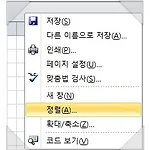 [엑셀] 나란히 보기, 창 정렬하기
[엑셀] 나란히 보기, 창 정렬하기
2개의 엑셀파일을 나눠서 보기 위해 1번 엑셀을 열고나서 2번 엑셀을 열면 1번 엑셀 파일에 2번 엑셀 파일이 열리는 바람에 나란히 파일을 놓고 볼수가 없는데… 멀티 모니터의 경우 불편한 것이 이만 저만이 아니다… 그래서 제공되는 기능이 "보기 > 나란히 보기(Side by Side)" 그러면 1번 엑셀과 2번 엑셀이 위 아래로 정렬이 되어 한눈에 볼 수 있도록 배치가 됨. 위 아래가 기본이고, Sheet 창에서 마우스 우클릭시 정렬을 선택하면 위치를 선정할 수 있음. 나란히보기 출처 : https://www.ablebits.com/office-addins-blog/2012/01/04/excel-sidebyside-view/ !!! 강추 팁 !!! 근데 내용이 많게 되면 멀티 모니터로 각각의 파일을 보고..
